
สารบัญ:
- ผู้เขียน John Day [email protected].
- Public 2024-01-30 13:04.
- แก้ไขล่าสุด 2025-01-23 15:12.
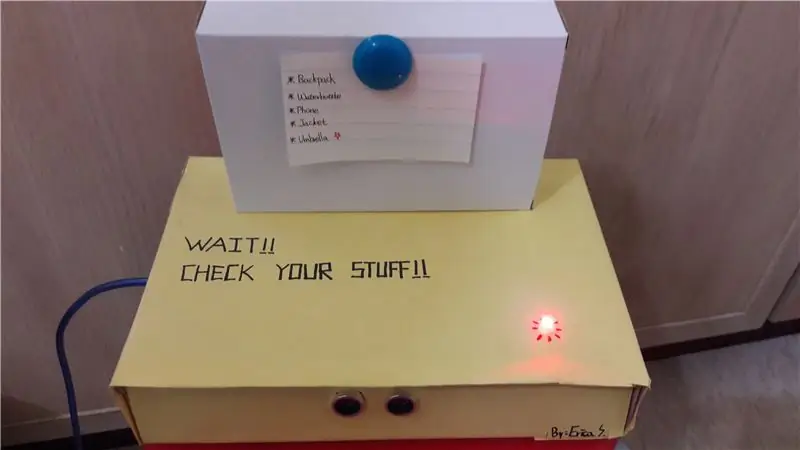


นี่คือบอร์ดระบบเตือนความจำบนโต๊ะ
ก่อนที่คุณจะออกไปที่ประตูหน้า มันจะกะพริบ 3 ครั้งเมื่อคุณผ่านเพื่อเรียกร้องความสนใจ หลังจากผ่านไป 3 วินาที มันจะกะพริบ 3 ครั้งอีกครั้ง เป็นต้น บนกระดานจะมีกระดาษที่มีสิ่งที่เขียนไว้เมื่อวันก่อนซึ่งคุณควรนำมา คุณจะได้รับการเตือนให้ตรวจสอบว่าคุณได้นำทุกสิ่งที่คุณต้องการมาด้วยหรือไม่ จากนั้นคุณสามารถออกไปได้หลังจากที่คุณทำเช่นนั้น!
ขั้นตอนที่ 1: รวบรวมอุปกรณ์ของคุณ
คุณจะต้องการ:
ส่วนทางเทคนิค
- 1 เซ็นเซอร์ระยะ (HC-SR04)
- ตัวต้านทาน 1 ตัว (100kΩ)
- 1 LED (สีแดง)
- สาย USB 1 เส้น
- 1 Arduino Leonardo
- 1 เขียงหั่นขนม
- 9 สาย (สายหัวจระเข้ 2 เส้น, สายสั้น 3 เส้น, สายยาว 4 เส้น)
ส่วนตกแต่ง
- 1 กล่องเล็ก
- 1 กล่องเล็ก
- เทป 1 ม้วน / เทปสองหน้า
- 2 แม่เหล็ก
- 1 เครื่องหมาย
- 1 กรรไกร (หรืออะไรที่จะตัดด้วย)
- 1 กระดาษสี
- 1 กระดาษสุ่ม
- 1 ปากกา
ขั้นตอนที่ 2: นำทั้งหมดมารวมกัน
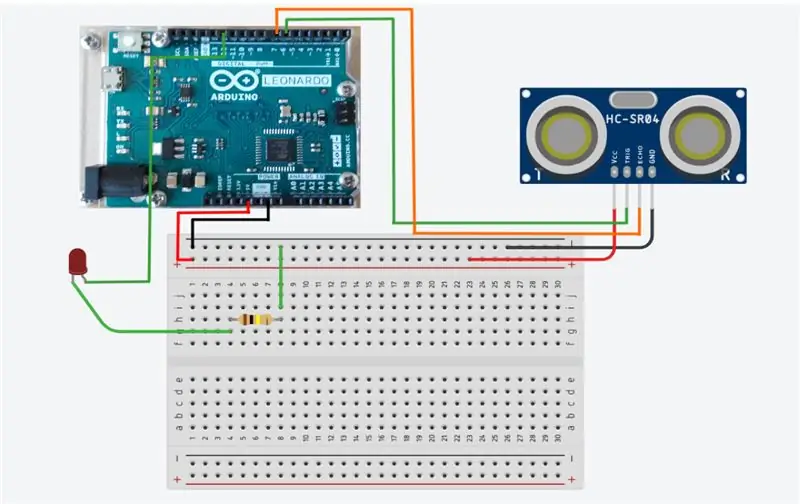
ประกอบชิ้นส่วนทั้งหมดเข้าด้วยกันตามภาพด้านบน
สายไฟ
- ใช้สายหัวจระเข้ 2 เส้นสำหรับสายไฟสองเส้นของ LED
- ใช้สายไฟสั้น 2 เส้นสำหรับ 2 สายด้านบนซ้าย (ของเขียงหั่นขนม) สายไฟสองเส้นเชื่อมต่อ 5V และ GND เข้ากับบอร์ด
- ใช้ลวดสั้น 1 เส้นสำหรับต่อตัวต้านทานเข้ากับแถวลบ
- ใช้ลวดยาวสำหรับส่วนที่เหลือของเส้น
ขั้นตอนที่ 3: ป้อนสคริปต์
นี่คือสคริปต์ เพียงคัดลอกและวางสคริปต์ลงใน Arduino แล้วอัปโหลดลงใน Arduino Leonardo โดยใช้สาย USB
create.arduino.cc/editor/sleepyes/a2f0776a…
ขั้นตอนที่ 4: การตกแต่ง
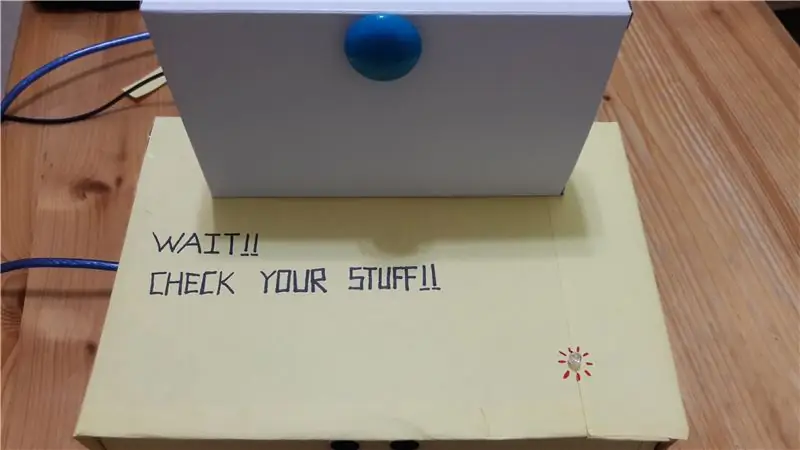
ตอนนี้สำหรับการตกแต่ง:
(ดูที่ภาพสำหรับการอ้างอิง.)
- ใส่ทุกอย่างลงในกล่องเล็กๆ (คุณสามารถปิดกล่องด้วยกระดาษสีได้ถ้าต้องการ เหมือนฉัน!)
- ใส่แม่เหล็กในกล่อง/กระดานขนาดเล็กและอีกอันด้านนอก
- ติดกล่องเล็กไว้บนกล่องเล็กเหมือนป้าย
- และตอนนี้คุณสามารถเขียนสิ่งที่คุณต้องนำติดตัวไปและติดมันบนกล่องเล็ก ๆ ด้วยแม่เหล็ก!
และตอนนี้คุณทำเสร็จแล้ว! ค:
ขอบคุณสำหรับการดูหน้านี้~
แนะนำ:
การออกแบบเกมในการสะบัดใน 5 ขั้นตอน: 5 ขั้นตอน

การออกแบบเกมในการสะบัดใน 5 ขั้นตอน: การตวัดเป็นวิธีง่ายๆ ในการสร้างเกม โดยเฉพาะอย่างยิ่งเกมปริศนา นิยายภาพ หรือเกมผจญภัย
การตรวจจับใบหน้าบน Raspberry Pi 4B ใน 3 ขั้นตอน: 3 ขั้นตอน

การตรวจจับใบหน้าบน Raspberry Pi 4B ใน 3 ขั้นตอน: ในคำแนะนำนี้ เราจะทำการตรวจจับใบหน้าบน Raspberry Pi 4 ด้วย Shunya O/S โดยใช้ Shunyaface Library Shunyaface เป็นห้องสมุดจดจำใบหน้า/ตรวจจับใบหน้า โปรเจ็กต์นี้มีจุดมุ่งหมายเพื่อให้เกิดความเร็วในการตรวจจับและจดจำได้เร็วที่สุดด้วย
วิธีการติดตั้งปลั๊กอินใน WordPress ใน 3 ขั้นตอน: 3 ขั้นตอน

วิธีการติดตั้งปลั๊กอินใน WordPress ใน 3 ขั้นตอน: ในบทช่วยสอนนี้ ฉันจะแสดงขั้นตอนสำคัญในการติดตั้งปลั๊กอิน WordPress ให้กับเว็บไซต์ของคุณ โดยทั่วไป คุณสามารถติดตั้งปลั๊กอินได้สองวิธี วิธีแรกคือผ่าน ftp หรือผ่าน cpanel แต่ฉันจะไม่แสดงมันเพราะมันสอดคล้องกับ
การลอยแบบอะคูสติกด้วย Arduino Uno ทีละขั้นตอน (8 ขั้นตอน): 8 ขั้นตอน

การลอยแบบอะคูสติกด้วย Arduino Uno ทีละขั้นตอน (8 ขั้นตอน): ตัวแปลงสัญญาณเสียงล้ำเสียง L298N Dc ตัวเมียอะแดปเตอร์จ่ายไฟพร้อมขา DC ตัวผู้ Arduino UNOBreadboardวิธีการทำงาน: ก่อนอื่น คุณอัปโหลดรหัสไปยัง Arduino Uno (เป็นไมโครคอนโทรลเลอร์ที่ติดตั้งดิจิตอล และพอร์ตแอนะล็อกเพื่อแปลงรหัส (C++)
เครื่อง Rube Goldberg 11 ขั้นตอน: 8 ขั้นตอน

เครื่อง 11 Step Rube Goldberg: โครงการนี้เป็นเครื่อง 11 Step Rube Goldberg ซึ่งออกแบบมาเพื่อสร้างงานง่ายๆ ในรูปแบบที่ซับซ้อน งานของโครงการนี้คือการจับสบู่ก้อนหนึ่ง
